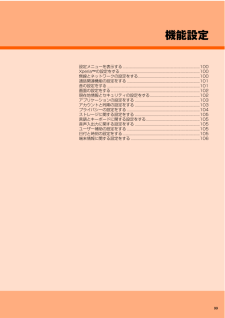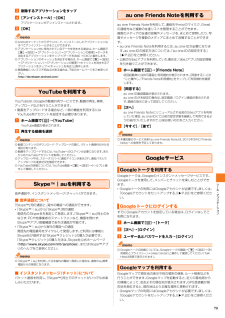Q&A
取扱説明書・マニュアル (文書検索対応分のみ)
"プライバシー"1 件の検索結果
"プライバシー"10 - 20 件目を表示
全般
質問者が納得その下の新着Eメールにチェック入っていますか?
だったらバグの可能性ありますね
IS12Sは私も使ってますがバグあります
一旦電源を切り10分ほどしたら
再度入れてみて下さい
それかアドレス帳をSDにインポートしたら
初期化してみて下さい
あと使わないアプリはアンインストールしたほうがいいですね
4769日前view144
目次1目次ごあいさつ.......................................................... .........................ii操作説明について....................................................... ................ii安全上のご注意........................................................ ...................ii本製品をご利用いただくにあたって........................................ii目次............................................................. ................. 1安全上のご注意/防水上のご注意..............................5本書の表記方法について.....................................................
目次4自動同期を設定する...................................................... ..................104アカウントを追加/削除する.................................................. .......104プライバシーの設定をする................................................... ..........104IS12Sを初期化する.................................................... ...................104ストレージに関する設定をする................................................. ....105言語とキーボードに関する設定をする.........................................105言語の表示を切り替える ..............................................
安全上のご注意/防水上のご注意12*MPEG LA, LLC社よりライセンスを許諾されている提供者から得たMPEG-4映像およびAVC映像を再生すること上記以外で使用する場合には、米国法人MPEG LA, LLC社にお問い合わせください。(http://www.mpegla.com )■microSDメモリカードについて●指定品以外のmicroSDメモリカードを使用した場合、 データの消失や故障の原因となります。指定品については、auショップもしくはお客さまセンターまでお問い合わせください。●microSDメモリカードをIS12Sに挿入していないときは、 microSDメモリカードに関する操作はできません。●microSDメモリカードは正しく取り付けてください。 正しく取り付けられていないとmicroSDメモリカードを利用することができません。●microSDメモリカードの端子面に手や金属で触れたり、 水に濡らしたり、汚したりしないでください。●microSDメモリカードを曲げたり、 折ったり、重いものを載せたり、強い衝撃を与えたりしないでください。●microSDメモリカードによっては初期化しないと使えない...
フ イル管理90画像やミュージックなどのデータは、転送および移動できます。一部の著作権で保護されたデータのやり取りは許可されていない場合もあります。a microUSBケーブルでIS12Sとパソコンを接続(uP.89)b IS12Sとパソコンの間で、 選択したデータをドラッグ& ドロップ◎microSDメモリカードがパソコンにマウントされると、 本体からはmicroSDメモリカードにアクセスできなくなるため、カメラなどでmicroSDメモリカードを使用する機能が利用できなくなる場合があります。Wi-Fi®ネットワーク上でIS12Sとパソコン※1がペアになるように接続設定しておくことで、IS12SのユーザーがWi-Fi®ネットワークエリア内に出入りした際、IS12Sの内部ストレージとパソコンが自動的に接続/切断できるようになります。接続したパソコンから内部ストレージ内にあるファイルに簡単にアクセスできるようになります。※1 パソコンのオペレーティングシステム (OS)は、Microsoft Windows 7である必要があります。Microsoft Windows XP、 Microsoft Windows V...
インタ ネ ト61◎コピーしたテキストは、他のアプリケーションでも利用できます。貼り付け先のテキストボックスをロングタッチ→[貼り付け]と操作します。◎テキストを選択できないウェブページもあります。■ ウェブページ内の画像をダウンロードするa ブラウザ画面→ダウンロードする画像/画像を含むリンクをロングタッチb [画像を保存]c 保存先を選択→[OK]「既定のダウンロード先に設定」にチェックを入れると、以降は選択した保存先に自動的に保存されます。◎「既定のダウンロード先に設定」にチェックを入れた後に、画像の自動保存先を変更するには、ブラウザ画面→t→[その他]→[設定]→[ダウンロード設定]と操作します。◎ダウンロードした画像は、ホーム画面で[] →[ギャラリー]と操作して確認できます。選択した保存先によって、フォルダは異なります。また、ブラウザ画面→t→[その他]→[ダウンロード履歴]と操作するか、「ダウンロード」アプリケーションからも確認できます。■ ウェブページの表示を自動調整する画面に合わせてウェブページの表示やサイズを自動調整します。*お買い上げ時は、「ページの自動調整」にチェックが入った状態になっ...
99機能設定設定メニューを表示する.................................................... ........................100XperiaTMの設定をする......................................................... ......................100無線とネットワークの設定をする................................................ .............100通話関連機能の設定をする................................................... .....................101音の設定をする ........................................................ ...................................101画面の設定をする..........................................
機能設定100設定メニューから各種機能を設定、管理します。壁紙や着信音のカスタマイズや、セキュリティの設定、データの初期化などをすることができます。a ホーム画面でt→[設定]設定メニュー画面が表示されます。■ 設定メニュー項目一覧◎ホーム画面で[] →[設定]と操作しても、設定メニュー画面を表示できます。a 設定メニュー画面→[XperiaTM]bmicroSDメモリカードにIS12Sの連絡先、 通話履歴、SMS(Cメール)、ブックマーク、IS12Sのカメラで撮影した静止画や動画をバックアップします。*事前に電池残量が十分であることを確認してください。*バックアップ/復元中に「SDカードのマウント解除」 を行わないでください。■ microSDメモリカードにバックアップするa 設定メニュー画面→[XperiaTM]b [バックアップと復元]→[バックアップ]c [今すぐデータをバックアップ]/[今すぐメディアをバックアップ]→[OK]「今すぐデータをバックアップ」をタップすると、連絡先、通話履歴、SMS(Cメール)、ブックマークのデータをmicroSDメモリカードへバックアップできます。「今すぐメディアをバ...
ツ ル・アプリケ シ ン79c 削除するアプリケーションをタップd [アンインストール]→[OK]アプリケーションがアンインストールされます。e [OK]◎Androidマーケットからダウンロード、 インストールしたアプリケーションはすべてアンインストールすることができます。◎アプリケーション内に保存されているデータを消去する場合は、ホーム画面でt→[設定]→[アプリケーション]→[アプリケーションの管理]→データを消去するアプリケーションをタップ→[データを消去]→[OK]と操作します。◎アプリケーションのキャッシュを消去する場合は、ホーム画面でt→[設定]→[アプリケーション]→[アプリケーションの管理]→キャッシュを消去するアプリケーションをタップ→[キャッシュを消去]と操作します。◎開発機能についてご不明な点がある場合は、下記のホームページをご参照ください。http://developer.android.com/YouTubeを利用するYouTubeは、Googleの動画共有サービスです。 動画の再生、検索、アップロードなどを行うことができます。*動画をアップロードする場合など、一部の機能を利用する...
機能設定104IS12SとGoogleオンラインサービスの連絡先、 カレンダー、Gmailやその他のオンラインサービスなどの自動同期を設定します。IS12Sおよびパソコンのどちらからでも情報を表示、編集できます。*同期するには、IS12SでGoogleアカウントなどのオンラインサービスのアカウントを設定する必要があります。手動で同期するか、またはバックグラウンドデータを使用することで自動同期するように設定できます。a 設定メニュー画面→[アカウントと同期]b 「バックグラウンドデータ」にチェックを入れるc 「自動同期を有効にする」にチェックを入れるd 同期するアカウントを選択e 自動同期する項目にチェックを入れる◎「バックグラウンドデータ」にチェックを入れると、IS12Sにインストールされているすべてのアプリケーションおよびアカウントを設定したオンラインサービスとの間で自動的にデータ通信を行うことを許可します。また「自動同期を有効にする」にチェックを入れると、GoogleアカウントでのGmail、 カレンダー、連絡先などのデータ、およびオンラインサービスで設定した「友人」などが公開しているプロフィールの情報な...
機能設定102a 設定メニュー画面→[音設定]b 「マナーモード」にチェックを入れる◎p(1秒以上長押し) →[マナーモード]と操作しても、マナーモードのオン/オフを切り替えることができます。◎IS12Sでは、マナーモードに設定中でも、着信音、操作音、各種通知音以外の音(動画再生、音楽再生、アラームなど)は消音されません。■ バイブレータを設定するa 設定メニュー画面→[音設定]→[バイブレーション]b 項目を選択a 設定メニュー画面→[音設定]→[音量]次の項目の音量を調節します。*着信音*メディア(ミュージックプレーヤーやギャラリー、FMラジオの再生音など)*アラーム*通知音b スライダを左右にドラッグして、レベルを調節音量を下げるにはスライダを左にドラッグ、上げるにはスライダを右にドラッグします。c [OK]◎お買い上げ時は、着信音量を調節すると通知音量も同じ音量に調節されます。着信音と通知音を個別に調節するには、設定メニュー画面→[音設定]→[音量]と操作して、「通知音にも着信音量を適用」のチェックを外します。着信音・通知音それぞれの音量調節のスライダが表示され、スライダを左右にドラッグして個別に音量...
- 1